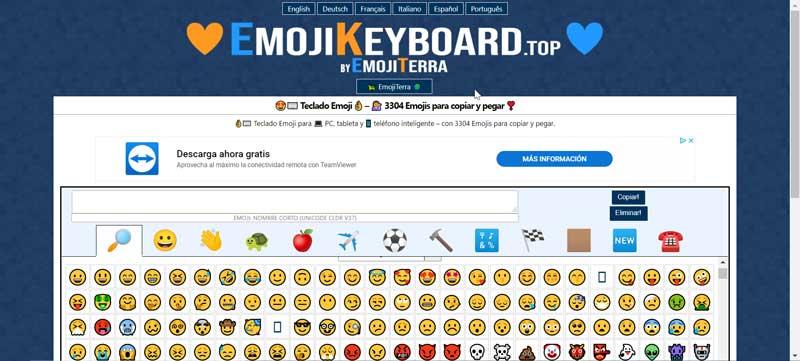의사 소통과 관련하여 Emoji 또는 이모티콘 사용이 점점 더 인기를 얻고 있습니다. 그들과 함께 우리는 한마디도 말하지 않고 직접 대답하는 것처럼 문장에 더 큰 의미를 줄 수 있습니다. 처음에는 스마트 폰 덕분에 널리 사용되었지만 오늘날에도 사용할 수 있습니다. Windows 10. 그래서 오늘 우리는 그림 이모티콘 사용 및 다운로드 FBI 증오 범죄 보고서 Microsoft 운영 체제.
그리고 요즘에는 통신을 위해 휴대폰과 소셜 네트워크를 사용하는 것이 거의 필수가되었습니다. 이를 구성하는 도구와 기능 중에는 이모티콘을 통해 그래픽으로 표현할 수있는 감정, 기분 또는 일상적인 상황을 표현할 수있는 가능성이 있습니다.
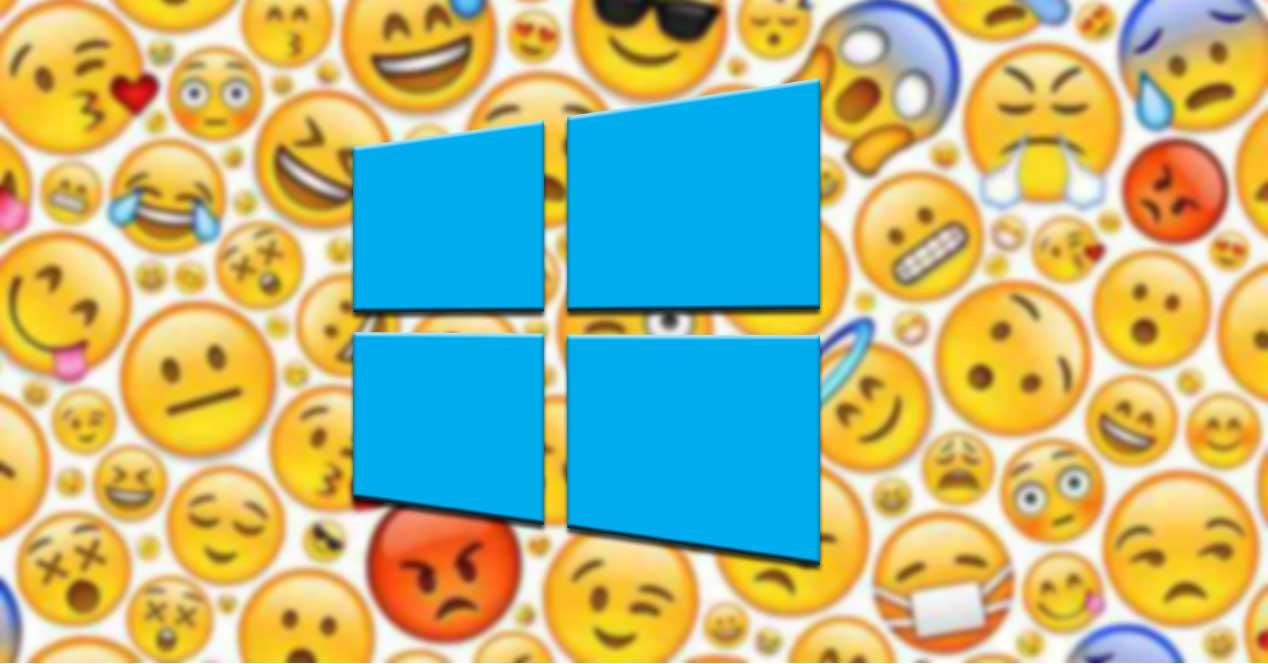
이모티콘이란?
이모티콘이라는 용어에는 일본 원산지 1999 년부터 디지털 커뮤니케이션을 통해 아이디어, 감정 또는 느낌을 표현하는 데 사용되는 이미지 또는 픽토그램을 지정하는 데 사용되며, 전자 메시지 및 다음과 같은 인스턴트 메시징에 모두 사용됩니다. WhatsApp에 또는 전보. 그것의 사용은 Oxford Dictionary조차도 선택한 인터넷 사용자와 스마트 폰 사이에서 매우 인기가 있습니다. 웃음의 이모티콘 눈물로 2015 년 올해의 단어 , 깊은 인기로 인해. 그 인기의 또 다른 증거는 매년 17 월 XNUMX 일 세계 이모티콘의 날 유명인 사다.
2010 년부터 이모지는 전 세계에서 유니 코드로 균일하게 표현 될 수 있습니다. 원래 176 개의 서로 다른 이미지가 있었다면 2010 년에는 700 개에 도달했지만 2020 년에는 1800 명이 넘었습니다. . 때로는 이모티콘을 이모티콘과 동일시하는 경향이 있지만 전자는 훨씬 더 넓은 주제 영역을 다루고 있습니다. 이모티콘은 얼굴 표정을 사용하는 반면, 이모티콘은 이미지로 여러 이벤트를 나타낼 수도 있습니다.
Windows 10에서 이모티콘을 사용하는 방법
모바일에서는 키보드 응용 프로그램을 사용하여 이모티콘을 작성하는 것이 쉽지만 사실 Windows 10에는 부동 창으로 작동하거나 가상 키보드를 사용하여 작동하는 자체 이모티콘 선택기가 포함되어 있습니다. 그들은 숨겨진 다른 것을 발견하기 때문에 우리가 그것을 사용하지 않았거나 그것이 존재하는지 모르는 것은 쉽습니다. 이모티콘을 활성화하려면 두 가지 방법으로 할 수 있습니다.
플로팅 탭 활성화
한편으로는 활성화 할 수 있습니다. 떠 다니는 창 ,이를 위해 우리는 Windows 키 및 기간 (Windows +.) 사용 가능한 모든 이모티콘이있는 창이 나타납니다. 하단의 탭에서 이모티콘이있는 다양한 카테고리 중에서 선택할 수 있으며, 일부에서는 피부 톤을 변경할 수 있습니다. 원하는 그림 이모티콘을 클릭하여 작성중인 텍스트에 추가하십시오. 또한 기호 및 Kaomoji를 추가 할 수 있습니다.
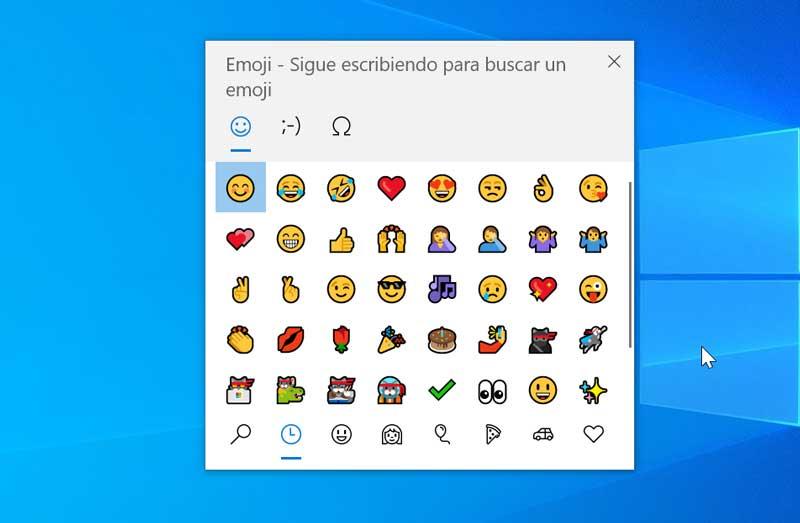
가상 키보드를 통해
이모티콘을 사용해야하는 또 다른 옵션은 작업 표시 줄에서 Windows 가상 키보드를 활성화하는 것입니다. 이렇게하려면 막대의 빈 섹션을 마우스 오른쪽 버튼으로 클릭해야하며 옵션을 선택해야하는 드롭 다운 메뉴가 나타납니다. “터치 키보드 버튼 표시” 작업 표시 줄에 나타날 Windows 터치 키보드를 활성화합니다. 클릭하면 화면에 표시된 가상 키보드가 나타납니다.
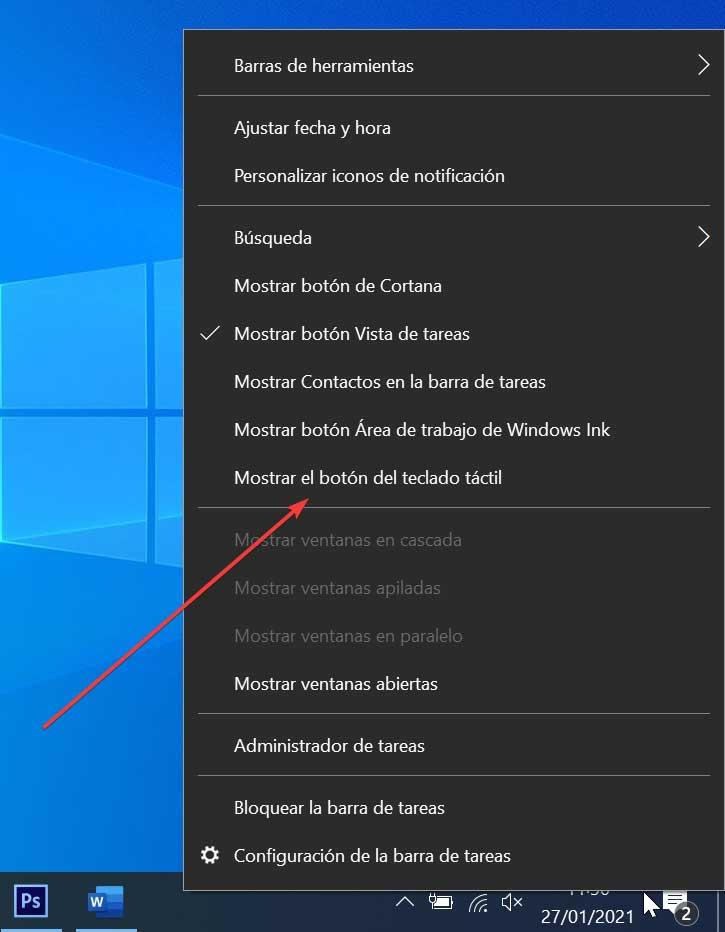
가상 키보드가 화면에 표시되면 다음을 클릭하여 이모티콘에 액세스 할 수 있습니다. 웃는 얼굴 아이콘 키보드 하단에서 찾을 수 있으므로 얼굴, 음식, 사랑, 교통, 파티 등 카테고리별로 구성되어있는 모든 옵션을 볼 수 있습니다.
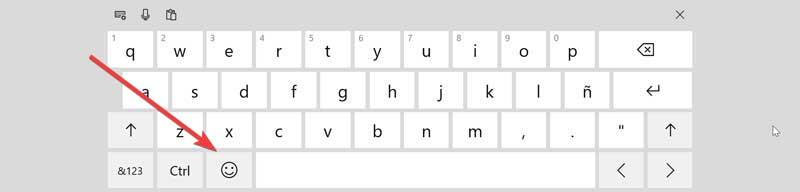
각 카테고리 내에서 우리는 모든 그림 이모티콘 위로 이동 하단 막대를 사용하여 왼쪽에서 오른쪽으로 이동합니다. 원하는 이모티콘을 찾으면 클릭하여 작성중인 텍스트에 추가 할 수 있습니다.
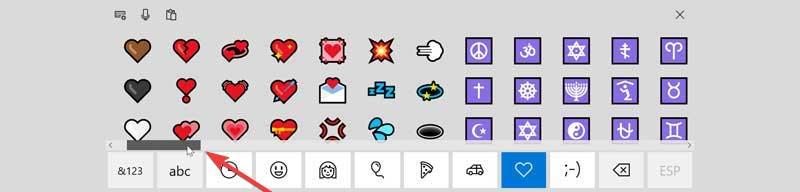
Windows 10에서 이모티콘을 다운로드하는 웹 사이트
인터넷에서 우리는 텍스트에 추가 할 다양한 이모티콘 카탈로그가있는 다양한 웹 사이트를 찾을 수 있습니다. 가장 중요한 사이트는 다음과 같습니다.
이모티콘 검색 엔진, Emojipedia
아마도 가장 완전한 웹일 수 있지만 헛된 것이 아니라 이모티콘의 검색 엔진 . 단어를 사용하여 각 기호를 검색하고 다양한 테마를 탐색 할 수 있습니다. 원하는 그림 이모티콘을 찾으면 각 그림에 대한 설명 (영문)을 찾을 수 있습니다. 물론 해당 버튼을 누르기 만하면 텍스트에 복사 할 수 있으므로 메시지에보다 캐주얼 한 터치를 줄 수 있습니다. 클릭하여 액세스 할 수 있습니다. 여기를 클릭해 문의해주세요.
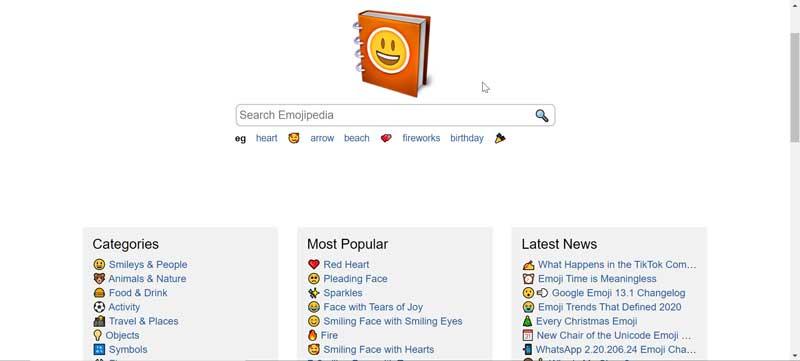
가장 완전한 이모 지 저장소 중 하나 인 EmojiRepo
우리는 인터넷에서 찾을 수있는 가장 완벽한 이모 지 저장소 중 하나에 직면 해 있습니다. 그것에서 우리는 찾을 것입니다 카테고리별로 구성된 모든 종류의 이모티콘 사람과 얼굴, 동물과 자연, 음식과 음료, 스포츠 활동, 여행, 물건, 상징 등은 물론 완전한 검색 엔진으로. 사용하려는 이모티콘을 찾으면 클릭하여 Windows 클립 보드에 복사하면 붙여 넣기 기능 (Ctrl + v)을 사용하여 텍스트에서 사용할 수 있습니다. 클릭하여 웹 사이트에 액세스하십시오. 이 링크 .
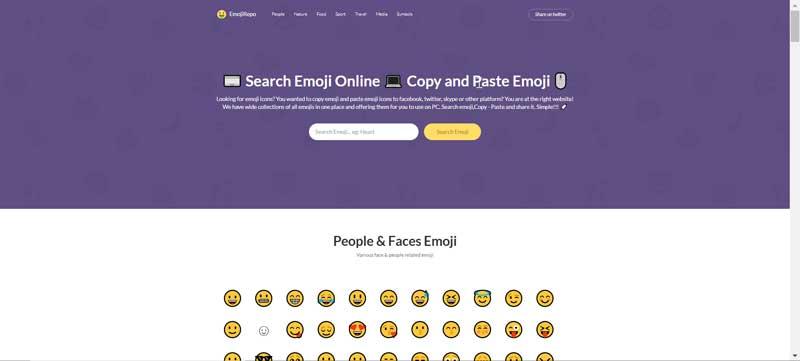
이모티콘을 클릭하고 다른 카테고리에서 이모티콘을 찾으십시오.
다양한 이모티콘 모음이있는 또 다른 웹 사이트입니다. 화면을 아래로 스크롤하여 볼 수있는 다양한 범주별로 정렬됩니다. 사람과 얼굴 특징, 동물, 음식과 음료, 스포츠 등에 대한 고전적인 카테고리가 부족하지 않을 것입니다. 또한 우리가 할 수있는 섹션이 있습니다. 최근에 사용한 이모티콘에 액세스하고 필요할 때마다 손에 넣을 수 있습니다. 사용하려면 클립 보드에 복사 할 수 있도록 아무거나 클릭 한 다음 메시지에 붙여 넣을 수 있습니다. 이를 위해 우리는 그들의 웹 사이트에 액세스 .
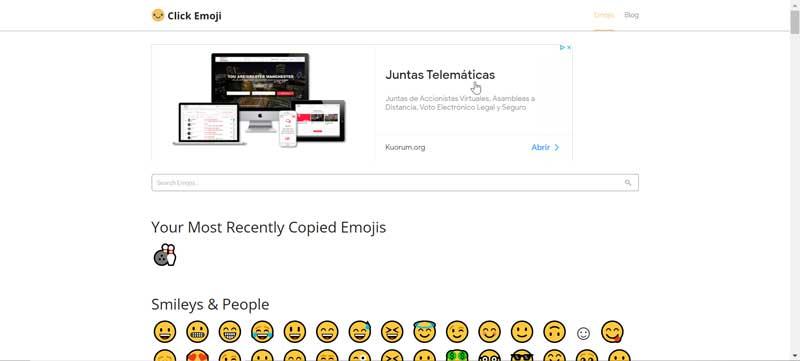
EmojiKeyboard, 3300 개 이상의 이모티콘
이 웹 사이트는 총 12 카테고리 3300 개 이상의 서로 다른 이모티콘을 포함합니다. 우리는 얼굴과 감정, 동물, 음식, 깃발 등의 고전을 찾을 것입니다. 다른 유사한 웹 사이트에서와 마찬가지로 원하는 이모티콘을 클릭하기 만하면 클립 보드에 복사 한 다음 원하는 위치에 복사하기 만하면 사용이 매우 간단합니다. 딸깍 하는 소리 여기를 눌러 더 많은 정보를 찾으세요. 자신의 웹 사이트에 액세스 할 수 있습니다.